목차
Pdf 뷰어 다운로드가 필요한 분들을 위한 포스팅입니다. 미국의 어도비 社에서 만든 Pdf 포맷 방식의 파일을 읽기 위해 나온 pdf 뷰어는 무료입니다. 요즘은 개인 사용뿐만 아니라 관공서 사이트에서 서류 발급받을 때 pdf 파일로 저장이 가능하니 하나쯤은 컴퓨터에 설치하시기 바랍니다.
Pdf 뷰어 다운로드 추천
Pdf(Portable Document Format)는 이름 그대로 휴대 및 이동이 간편한 문서 유형으로 사용자의 컴퓨터 환경과 상관없이 똑같은 화면을 보여준다는 장점이 있습니다. 컴퓨터마다 사용 프로그램들이 제각기 달라 열리지 않거나 다른 화면을 보여준다면 파일을 공유한다는 의미가 없습니다.
이제는 파일을 공유할 때 상대방이 해당 프로그램이 없어도 pdf 뷰어만 있으면 내용을 확인할 수 있게 되었습니다. 어도비 社는 그래픽 프로그램으로 유명한 곳으로 이 전자문서 포맷을 만들었을 뿐만 아니라 거기에 맞는 pdf 뷰어를 무료로 다운로드할 수 있게 제공하고 있습니다.
텍스트, 사진 파일 모두 pdf 파일로 만들 수 있고 용량이 크지 않아서 개인적으로도 대부분의 자료를 pdf로 변환해서 가지고 있습니다. 그동안 사용했던 pdf 뷰어 중 용도에 따라 설치하면 좋은 2가지를 정리해서 알려드리겠습니다.



1. 일반 전자문서 확인 - 이지pdf (ezPDF)
예전에 pdf 용량 줄이기 포스팅에서도 언급했었는데, 저는 무료 프로그램인 ezPDF를 오랫동안 잘 사용하고 있습니다. 단지 pdf 뷰어 기능뿐만 아니라 편집 기능을 전부 다 사용할 수 있기 때문입니다.
관공서에서 발급받은 전자문서를 볼 때도 이 프로그램을 기본으로 설정해놓고 확인합니다. 좌측에 페이지를 확인할 수 있는 썸네일 기능이 있어서 전자책 등을 볼 때 페이지 이동을 손쉽게 할 수 있습니다.

■ ezPDF는 제작사인 유니닥스 홈페이지에서 다운로드 가능합니다.
http://www.ezpdf.co.kr/editor3/main.do#download
개인 사용자는 ezPDF 뷰어 다운로드 시 무료로 사용할 수 있습니다. 설치 프로그램 용량은 35.7MB입니다.

2) 그래픽 작업 결과물 확인 - Adobe Acrobat Reader DC
Adobe Acrobat Reader DC는 Pdf 포맷을 만들어낸 어도비 사가 제공하는 pdf 뷰어 프로그램입니다. 공식 뷰어이기 때문에 가장 많은 신뢰를 받고 있지만 의외로 국내에서는 다른 프로그램에 비해 사용량이 적은 것 같습니다. 아무래도 국내 pdf 프로그램들이 다양하게 제공되고 있기 때문이 아닌가 싶습니다.
제 주변에는 외국계 회사에서 근무하는 지인들이 주로 이 프로그램을 사용하고 있습니다. 디자인 관련 직종에 종사하는 분들도 많이 사용하고 있는데 그 이유는 포토샵, 일러스트레이터 등 어도비에서 나온 다른 그래픽 프로그램과 호환이 잘 되기 때문입니다. 포스터나 편집 결과물들을 확인할 때 자신이 의도했던 색감 및 레이아웃을 좀 더 잘 표현해 줍니다.
Pdf 편집이 가능한 프로그램은 Adove Acrobat Pro이며 월정액을 내야 하는 유료 제품입니다. Pdf를 편집 프로그램 중 가장 많은 기능을 제공하고 있습니다. 전문적인 편집 작업을 해야 하는 직업군이 아니라면 따로 구매할 필요가 없습니다. 결과물인 전자문서를 읽고 스캔 및 주석 추가하는 용도만이라면 Adobe Acrobat Reader DC로도 충분합니다.
■ Adobe의 pdf 뷰어 다운로드는 공식 홈페이지에서 할 수 있습니다. 외국 사이트이긴 하지만 한국어가 지원되는 페이지를 운영 중입니다.
https://www.adobe.com/kr/acrobat/pdf-reader.html

Reader 다운로드를 선택하면 무료와 유료가 같은 화면에 표시됩니다. 보면 아시겠지만 어도비에서 제공하는 프로그램들은 용량이 굉장히 큰 편입니다. 뷰어만 설치하는데도 284.15MB입니다. ezPDF가 38.5MB인 것을 감안하면 확실히 무거운 느낌입니다.
버튼을 클릭하면 pdf 뷰어 설치 프로그램이 다운로드됩니다. 옵션에서 Acrobat Reader Chrome Extension 설치를 선택하면 크롬 브라우저에서도 이 뷰어를 이용해 파일을 열어볼 수 있습니다. 설치 파일을 누르면 뷰어뿐만 아니라 선택한 옵션도 모두 곧바로 설치되니 참고하시기 바랍니다.

간단 정리
- 국내 프로그램인 ezPDF는 용량도 적고 뷰어 기능뿐만 아니라 편집 기능도 전부 사용할 수 있습니다.
- Adobe Acrobat Reader에서는 크롬 브라우저에 플러그인을 설치해서 pdf 파일을 볼 수 있습니다.
같이 읽으시면 좋은 글
2021.08.10 - [분류 전체보기] - 이미지 편집 프로그램 종류와 특징
2021.08.12 - [분류 전체보기] - 스크린샷 캡쳐 프로그램 추천 세 가지
2021.08.13 - [분류 전체보기] - 만보기 어플 추천 정보
Pdf 뷰어 다운로드, 경우에 따라 어떤 프로그램을 설치하면 좋은지 알아보았습니다. 오랫동안 컴퓨터 관련 업무를 해서 그런지 저에게는 익숙한 프로그램이지만, 아직 사용해 보지 않은 분들께 설명이 어렵지 않았나 걱정됩니다. 다음에는 좀 더 알기 쉽게 정리할 수 있도록 노력하겠습니다. 끝까지 읽어주셔서 감사합니다.



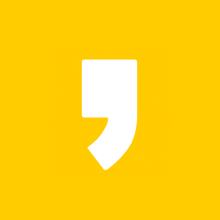
최근댓글